
Kandungan
- But semula Chromebook Samsung Plus
- Powerwash Chromebook Samsung Plus anda
- Pasang semula ChromeOS dalam Pemulihan
Chromebook baru Samsung Chromebook Plus yang cantik ini mengambil hadiah untuk Chromebook terbaik yang tersedia untuk di bawah $ 500 dan mungkin keseluruhannya. Malangnya, ia tidak sempurna kerana beberapa pengguna mengalami beberapa pembekuan dan kemalangan. Chromebook tiba-tiba hanya berhenti bertindak balas dan juga reboot. Terdapat penyelesaian dan kami mendapatnya terima kasih kepada kesederhanaan ChromeOS.

Sebarang Chromebook yang membentangkan masalah di atas boleh mendapat manfaat daripada penyelesaian yang disenaraikan di bawah. Beri mereka usaha yang teratur dan anda mungkin akan menyelesaikan masalah sakit kepala Chromebook anda.
Dua pilihan pertama menawarkan penyelesaian yang paling mudah, tetapi tidak membekukan pembekuan dan menimbulkan banyak pengguna Samsung Chromebook Plus yang berpengalaman. Saya terpaksa menggunakan penyelesaian ketiga di bawah dan memasang semula ChromeOS dari pemacu kilat. Walau bagaimanapun, mulakan dengan yang pertama kerana mudah dilakukan pada Chromebook, mengambil masa yang lebih sedikit dan menyelesaikan kebanyakan masalah yang dialami oleh pengguna dengan Chromebook.
But semula Chromebook Samsung Plus
Ini mungkin kelihatan sangat rumit, tetapi adakah anda telah cuba mematikannya dan terus lagi? Itulah pilihan yang tidak merosakkan mudah untuk masalah pada mana-mana Chromebook atau Mac atau Windows PC. Ini sering berfungsi dengan peranti iOS atau Android anda juga.

Untuk memulakan semula Chromebook tekan butang kuasa sehingga ia dimatikan dan kemudian tekannya sekali lagi untuk menghidupkannya semula.
Walaupun Windows PC dan Mac kedua-duanya termasuk cara cepat untuk memulakan semula, Chromebook tidak menyertakan butang tersebut. Walau bagaimanapun, ia masih mudah. Cukup tekan butang kekunci Chromebook atau butang kunci yang biasanya di sudut kanan atas papan kekunci di atas kekunci ruang belakang dan di sebelah kekunci kelantangan. Apabila Chromebook selesai dimatikan, tekan butang sekali lagi untuk memulakan semula. Saya mendapati bahawa lebih mudah daripada mengklik butang Mula Windows dan kemudian mengklik ikon kuasa dan pilihan memulakan semula. Jika itu tidak membetulkan masalah, cuba cuba Powerwash Chromebook anda.
Powerwash Chromebook Samsung Plus anda
Ini terdengar seperti kami mencadangkan supaya meletakkan komputer anda keluar di jalan masuk dan menggunakan mesin basuh tekanan untuk membersihkan jika naik, tetapi istilah aneh Google yang digunakan bermakna menetapkan semula komputer anda kepada spesifikasi kilang. Ini memadamkan komputer dan reboot bersedia untuk log masuk dengan mana-mana akaun. Log masuk dengan akaun anda dan semua aplikasi dan tetapan web anda akan kembali kepada cara mereka. Ia mungkin menyelesaikan masalah pembekuan Samsung Chromebook Plus anda.
Ini menjadi lebih rumit dengan penambahan Google Store Google dan memasang aplikasi Android di ChromeOS.
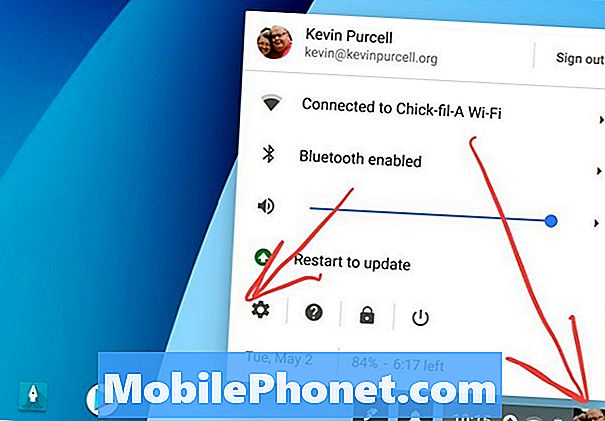
Powerwash Chromebook anda dengan mengklik ikon pengguna di sudut kanan bawah skrin. Kemudian klik pada ikon Tetapan tepat di atas tarikh di sudut kiri bawah kotak pop timbul.
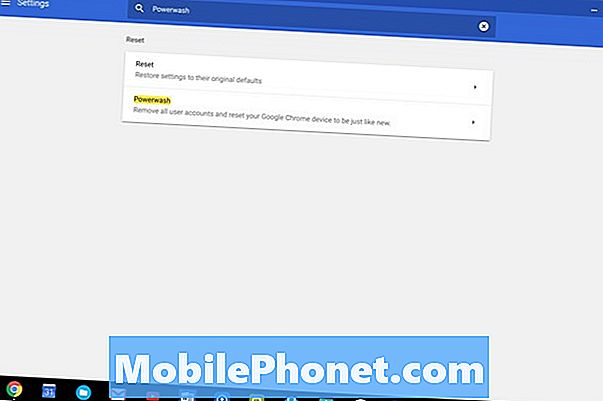
Skrin Tetapan baharu akan menunjukkan kotak carian di bahagian atas skrin. Mula menaip perkataan "Powerwash" dan anda akan melihat pilihan untuk Powerwash Chromebook anda. Klik ia. Kemudian klik Mula semula.
Jika anda Chromebook tidak mempunyai versi terbaru ChromeOS, anda perlu mencari bahagian tetapan Lanjutan. Klik pada Tetapan lanjutan dan kemudian cari Powerwash dengan menatal ke bawah. Klik dan kemudian klik Mula semula.
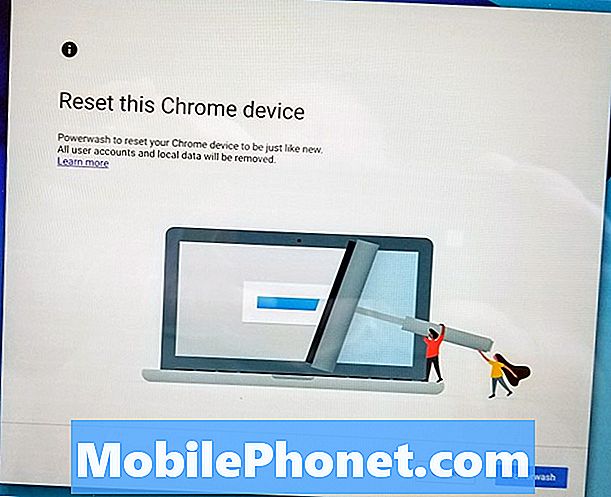
Chromebook akan memulakan semula dan tunjukkan skrin di atas. Klik pada Powerwash butang dan Chromebook anda akan dipadamkan dan dimulakan semula bersedia untuk anda log masuk ke akaun anda dengan memasang baru bersih ChromeOS versi terkini. Selepas anda log masuk, sistem akan menambah semua Apl dan tetapan Web anda. Berikannya beberapa minit untuk diselesaikan.
Sistem ini harus berfungsi lebih baik daripada sebelumnya. Jika ia tidak menyelesaikan masalah anda, maka cuba yang berikut.
Pasang semula ChromeOS dalam Pemulihan
Sekiranya anda masih tidak boleh mendapatkan Chromebook anda berfungsi dengan betul, maka penyelesaian akhir mungkin bermakna memasang semula ChromeOS dari pemacu boot pemulihan yang dibuat oleh Utiliti Pemulihan Chromebook. Apl Web akan dipasang di ChromeOS atau penyemak imbas Chrome pada Mac atau Windows PC. Inilah cara saya menyelesaikan masalah pembekuan Samsung Chromebook Plus saya.
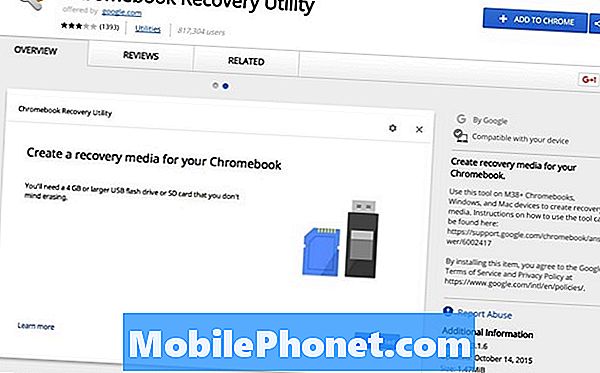
Ikuti langkah-langkah di halaman sokongan Google untuk mencipta cakera Pemulihan ChromeOS anda menggunakan apl web. Anda memerlukan pemacu denyar USB atau kad flash jika komputer anda menyokongnya. Biasanya Chromebook termasuk slot kad SD atau slot kad mikro SD. Ikut arahan pada skrin dalam aplikasi.
Kini tiba masanya untuk menggunakan pemacu kilat atau kad untuk memulihkan OS. Ikuti arahan di halaman sokongan Google untuk benar-benar memasang ChromeOS dari pemacu pemulihan.


